
Rokuは、ストリーミングデバイスと内蔵ストリーミングサービスの両方を提供する主要ブランドで、テレビでお気に入りの番組や映画を直接視聴できます。ほとんどのRokuデバイスにはリモコンが付属しており、すべての機能や操作にアクセスできます。しかし、リモコンが紛失したり動作しない場合、スマホでRokuリモコンを設定する方法は可能でしょうか?
スマホでRokuリモコンを設定できますか?
はい、スマホでRokuリモコンを設定することができます。Rokuの仮想リモコンは、この共有ネットワークを通じてRokuプレーヤーやテレビに接続され、スマホをフル機能のリモコンとして使用できます。アプリを使えば、メニューの操作、再生コントロール、音声検索の利用、スマホのキーボードでの簡単な入力も可能です。
トリック1: Rokuモバイルアプリ
この ロクモバイルアプリ Rokuの公式アプリであり、通常の物理的なRokuリモコンよりも多くの機能を持っています。

Rokuモバイルアプリは、Roku TVとより良く連携するための補助機能を備えた統合アプリです。
すべてのリモコンアプリと同様に、RokuモバイルアプリはWi-Fiネットワークを使用してRoku TVを制御します。まず、アプリをRoku TVとペアリングする必要があります。その後、アプリ上でのすべてのクリックが信号に変換され、ルーターに送信され、その後ルーターが信号をRoku TVに送信して対話を完了します。
基本的な機能はリモコンアプリの機能であり、それ以外にも試す価値のある機能がさらにあります。
キーボード入力
Rokuモバイルアプリにはキーボード入力機能があり、文字マップとやり取りする必要がなくなるため、入力がより速くなります。
チャンネルを検索
Rokuモバイルアプリを使用すると、モバイルデバイスから直接テレビチャンネルを選択して検索でき、リストをスマホで簡単にスクロールできるため、より便利です。
メディアキャスティング
Rokuモバイルアプリは、PNG形式とJPG形式の画像をテレビにキャストでき、MP4形式の動画もキャストできます。Roku TVを使用して、家族と写真や動画を共有できます。
トリック2: リモコンアプリ
Roku TVのリモコン Rokuリモコンアプリのサードパーティ製の中で最も優れており、ほとんどのRoku TVとRoku Streaming Sticksで動作することが証明されています。Rokuモバイルアプリとは異なり、Roku TV用リモコンにはいくつかの興味深い機能があります。
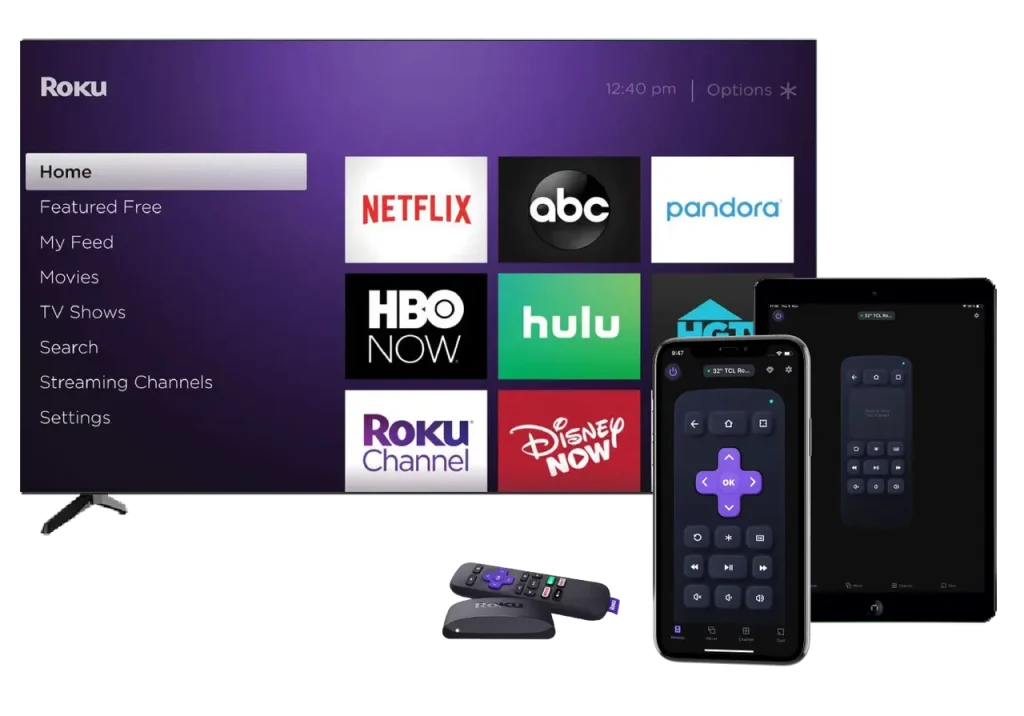
Remote for Roku TVの主な機能はリモコン機能ですが、Rokuモバイルアプリにはないいくつかの機能も統合されています。優れた例は画面ミラーリング機能です。手順に従い、スマホでさらに優れたRokuリモコンを設定するコツを学びましょう。
ロクのリモコンアプリの主な特徴
キーボード Input: スマホのキーボードを使用してキーワードを入力し、文字マップ入力方法を廃止することができます。
タッチパッド ナビゲーション: これはRoku TV用リモコンアプリのユニークな機能です。クリックする代わりにスワイプすることで、Roku TVと対話できるようになりました。
チャンネルを参照: リモコンアプリ for Roku TVは、スマホから直接テレビチャンネルを閲覧することもでき、好きなチャンネルを見つけるのに多くの時間を節約できます。
メディアキャスト: Roku TVのリモコンアプリは、すべての主流の形式の画像と動画をキャストできます。
画面ミラーリング: これはRoku TV専用の機能です。スマホに表示されている内容をクローンして、リアルタイムでRoku TVに表示することができます。
リモコンアプリをRoku TVに接続する
スマホでRokuリモコンアプリを設定したい場合、スマホをRokuテレビに常に接続する必要があります。Rokuテレビ用のリモコンアプリはiOSデバイスまたはAndroidデバイスをサポートしているので、iPhoneをRokuリモコンアプリとして使用するだけでなく、Androidスマホも同じ役割を果たすことができます。
リモコンアプリをダウンロードしてRoku TVを操作する
ステップ1. アプリをダウンロードしてインストールした後、クリックしてください。 タップして選択 エリア。

ステップ2. リストから接続したいRoku TVを選択してください。
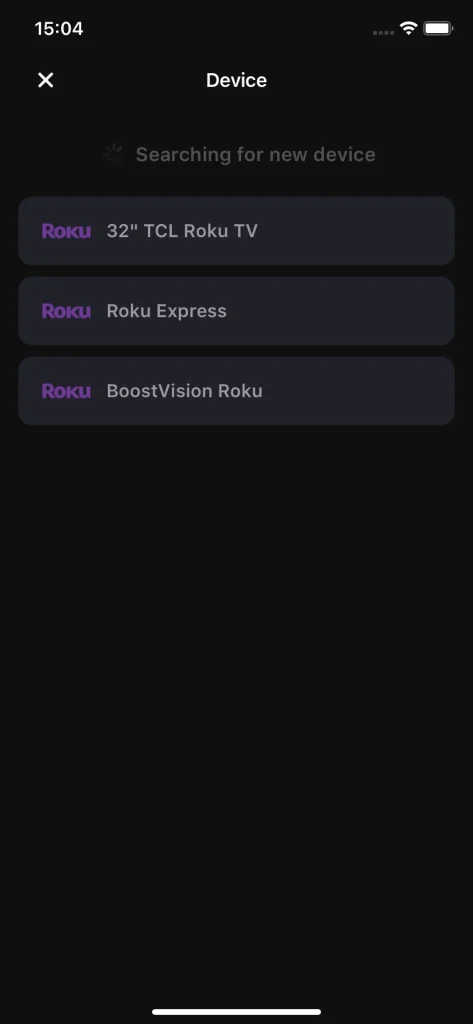
ステップ3. クリック 接続する ボタンを押してください。

リモコンなしでRokuをWi-Fiに接続する方法を知りたい場合は、先に進んでください。 TCL Roku TVをリモコンなしでWi-Fiに接続する方法は?[2023年の3つの方法].
結論
スマホでRokuリモコンを設定するには、信頼できるリモコンアプリをダウンロードすることが重要なステップです。RokuモバイルアプリまたはRemote for Roku TVをおすすめします。これらはスムーズに動作し、完全に互換性があります。スマホがRoku TVに接続されると、スマホをリモコンとして使用でき、物理リモコンの便利な代替となります。
スマホでのRokuリモコンアプリの設定方法のFAQ
Q: リモコンアプリなしでスマホをRokuに接続するにはどうすればいいですか?
スマホをRoku TVに接続するには、BoostVisionのRemote for Roku TVを試すことができます。このアプリはRoku TVとペアリングするためにリモコンとの操作を必要とせず、その後、物理リモコンなしで他の操作も行うことができます。
Q: なぜ私のRokuリモコンはスマホで動作しないのですか?
この問題の原因はさまざまです。スマートフォンとRoku TVが同じWi-Fiネットワークに接続されていることを確認してください。また、Rokuリモコンアプリを使用する前に適切なセットアップを行う必要があります。もう一つの原因として、スマホがアプリをサポートしていない場合があります。その場合は、新しいアプリに切り替えて再度試してください。
Q: Rokuリモコンをスマホに接続するにはどうすればいいですか?
Rokuリモコンをスマホに接続するには、まずRokuリモコンアプリをダウンロードします。スマホとRokuデバイスが同じWi-Fiネットワークに接続されていることを確認してください。アプリを開き、リストからRokuデバイスを選択し、画面の指示に従ってスマホをリモコンとペアリングします。接続が完了すると、スマホでRokuを操作できるようになります。








